Reklaam
Kui soovite Androidi mobiili ekraanipilte kommenteerida, võib-olla on teie telefonil juba sisseehitatud ekraanipildi märgistamise funktsioonid. Kuigi mitte kõigil telefonidel pole seda kasulikku funktsiooni, saate selle hõlpsalt kolmanda osapoole rakenduste abil lisada.
Räägime sellest, kuidas Androidi fotodele tähistada, ja rakendustest, mis aitavad teil seda teha. Paljud neist protseduuridest toetuvad rakendusele nimega Screen Master, nii et laadige see enne sukeldumist alla.
Lae alla:Ekraanimeister (Saadaval on tasuta premium versioon)
1. Kuidas osa pildist Android-is esile tõsta
Ekraanimeistri abil on fotode märkimine Androidis hõlbus. Tehke Androidi ekraanipilt 5 parimat viisi ekraanipildi tegemiseks mis tahes Android-telefonilNäitame teile, kuidas Android-is ekraanipilti teha. Valige oma Androidi telefoni jäädvustamiseks vaikimisi otseteed ja rakendused. Loe rohkem sellest, mida soovite esile tõsta, seejärel koputage Redigeeri. Kerige allosas paremale, kuni leiate Kohtvalgusti, seejärel puudutage seda.
Leidke kuju, mida soovite kasutada alt esiletõstmiseks, ja koputage seda. Seejärel tõmmake selle kuju joonistamiseks sõrmega ümber selle, mida soovite esile tõsta. See on üks lihtsamaid viise teksti esiletõstmiseks Android-ekraanipildil; joonistage kast, mis vajab tähelepanu, ja rakendus eristab seda.



2. Kuidas Android-ekraanipilti joonistada
Kui teil on järgmine küsimus, kuidas Android-is ekraanipilte joonistada, on kõige parem jääda ekraanile Master. Meie arvates on see lihtsuse tõttu üks parimatest Androidi rakendustest fotode märkimiseks.
Pärast foto tegemist koputage nuppu Redigeeri, siis Joonista. Seejärel valige kuju, mida soovite kasutada. Kui plaanite midagi pildil ringi teha, valige ruudu või ringi kuju ja lohistage see ümber oma fookusala. Oma mõtte märkimiseks võite kasutada ka vabakäejooniseid ja nooli.


3. Kuidas pilti Pixeliseerida Androidis
Ekraanimeister võib ka enne pildi jagamist pildi elemente hägustada. Tehke ekraanipilt ja koputage seejärel Redigeeri. Järgmisena valige Mosaiik.
Siit leiate mõned sätted, kuidas oma pikslit kohandada. Vasakul olev punkt muudab vabavormi valiku jaoks harja külje, vesipiis aga muudab hägususe intensiivsust. Tsenseerimise meetodi muutmiseks kasutage kasti: ruudukujuline pikseldamine, määrdunud pilt on hägune ja sakiline pilt on kolmnurgad.
Lõpuks laseb nelja nurgaga kast välja joonistada ploki, et midagi pikslida, ja osutav sõrm võimaldab teil joonistada vabas vormis. Kui teete vea, saate tsenseerimisest vabanemiseks valida kustutuskummi.

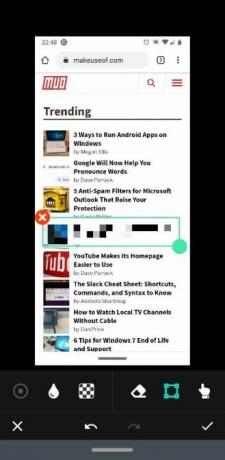
4. Kuidas Android-ekraanipilti kirjutada
Kas peate oma piltidele teksti lisama? Ka see on ekraanimeistriga võimalik. Jäädvustage lihtsalt pilt, koputage Redigeeri, siis vali Tekst. Siiski leiate kiiresti, et tekstivalikud on pisut algelised; teie fotodele helkuri lisamiseks on pakkumisi väga vähe!
Seega soovitame piltide märkimiseks tekstiga veel ühte rakendust Pixlr. Sellega ei saa ekraanipilte teha, seega kasutage esimese ekraanipildi tegemiseks ekraanimeistrit. Seejärel laadige Pixlr üles ja koputage Fotodja valige pilt, mis vajab teksti. Koputage ikooni T ikoon mille ümber on kast.
Rakendus palub teil oma sõnumi sisestada. Sisestage oma valik ja koputage Järgmine paremal ülaservas. Nüüd saate teksti kohandada, muutes fonti, värvi ja varjundit. Teksti saab pöörata, libistades ühte sõrme, või muuta fondi suurust, kahe sõrmega pigistades või laiendades.
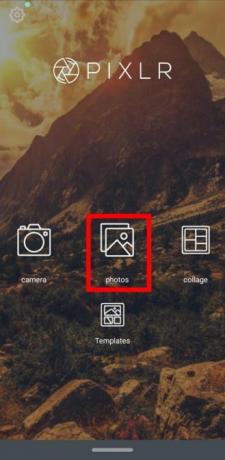



Lae alla:Pixlr (Saadaval on tasuta rakendusesisesed ostud)
5. Kuidas teha kollaaži Androidis
Pixlr on ka fantastiline, ühendades mitu pilti ühte kaadrisse. See on asi, mida Screen Master ei saa teha isegi premium-valiku korral.
Selleks avage rakendus ja valige Kollaaž. Valige siin pildikogudest kuni neli pilti ja klõpsake nuppu Düks. Nüüd saate valida paljude kollaažikujunduste hulgast, kuhu soovite need pildid panna, näiteks külg külje kõrval, ülalt ja alt või pilt-pilt-pilt. Allosas olevad tööriistad võimaldavad teil muuta kollaaži üldilmet.


6. Kuidas luua Android-is pikki ekraanipilte
Pikad ekraanipildid on saadaval Screen Masteris. Varem oli see ainult lisatasu, kuid kirjutamise ajal on see tasuta kasutajatele saadaval. Pika ekraanipildi tegemiseks tehke pilt nagu tavaliselt. Tehke esimene foto kindlasti seal, kus soovite pika ekraanipildi algust. Seejärel koputage nuppu Stitch nuppu.
Rakendus käivitab õmmeldud ekraanipiltide looja. Paremas ülanurgas näete äsja tehtud ekraanipilti, minimeerituna. Vahepeal kuvatakse põhiekraanil leht, millest ekraanipildi tegite.
Pika ekraanipildi loomiseks liikuge põhilehel allapoole, kuni lehe ülaosa näeb parempoolse ülemise ekraanipildi alumist osa. Seejärel koputage nuppu Pluss ikooni, et see ahelasse lisada. Jätkake lehte allapoole, kuni olete lõpetanud, seejärel koputage nuppu Kontrollima oma valiku kinnitamiseks.
Seejärel näete kõiki tehtud pilte üksteise peale virnastatud. Fotode õmblemiseks võite siin puudutada iga jaotise kõrval kääride ikooni või puudutada nuppu Automaatne õmblemine kui soovite, et rakendus teeks seda teie eest.

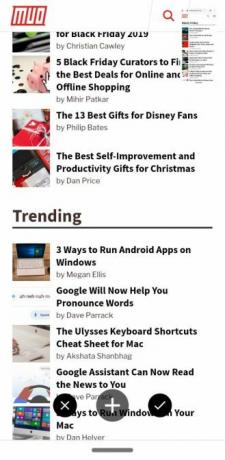

Kui olete lõpetanud, on teil eriti pikk ekraanipilt, mis näeb välja palju puhtam kui mitme ekraanipildi postitamine. Kui teile meeldib see ekraanipildi stiil, tasub seda ka proovida parimad mobiilirakendused ekraanipiltide kerimiseks 7 parimat rakendust ekraanilõikude sirvimiseks Android- ja iOS-i puhulKas peate jäädvustama kerivaid ekraanipilte oma iPhone'is või Android-seadmes? Siin on 7 rakendust, mille abil saate hõlpsalt pikki ekraanipilte teha. Loe rohkem . Üks neist rakendustest sobib teie vajadustele paremini kui Screen Master.
Paremate piltide tegemine Androidis
Nende redigeerimiseks ei pea te ekraanipilte ja pilte arvutisse laadima; Androidi rakendused saavad seda teie eest teha. Nüüd teate, kuidas Android-is pilte ja kahte rakendust, mis muudavad selle lihtsaks, tähistada, hägustada ja kokku õmmelda.
Kas teadsite, et saate videotega töötada ka mobiilseadme abil? Heitke pilk peale parimad Androidi videotoimetajad 10 parimat Android-i videoredaktoritKas otsite parimat Androidi videoredaktorit? Siin on parimad videotöötlusrakendused Androidi kasutajatele. Loe rohkem töö eest.
Infotehnoloogia lõpetanud inimene on sügava kirega turvalisuse tagamise vastu.


